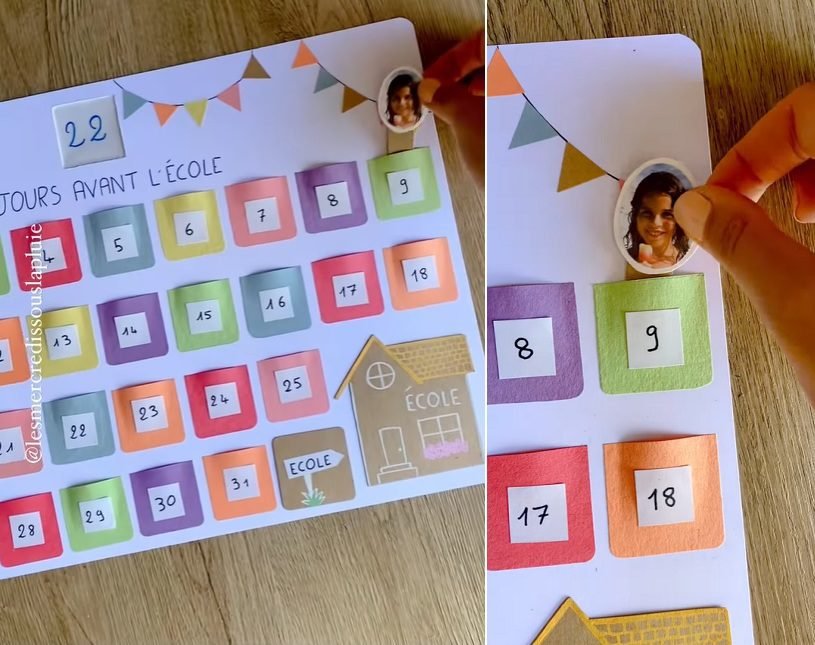✅ Utilisez Google Maps : entrez votre point de départ et d’arrivée, cliquez sur « Itinéraire », et la distance s’affiche automatiquement pour un trajet précis.
Pour calculer la distance d’un trajet sur Google Maps facilement, il suffit de suivre quelques étapes simples. Tout d’abord, ouvrez l’application Google Maps sur votre appareil ou accédez au site web de Google Maps. Ensuite, saisissez votre point de départ et votre destination dans la barre de recherche. Une fois les deux lieux définis, Google Maps vous proposera plusieurs itinéraires adaptés, accompagnés de leurs distances respectives. Pour choisir le meilleur itinéraire, vous pouvez comparer les durées de trajet et les options de transport disponibles.
Nous allons explorer en détail les différentes méthodes pour calculer la distance d’un trajet à l’aide de Google Maps. Nous aborderons les fonctionnalités de l’outil qui facilitent ce processus, comme le choix du mode de transport (voiture, vélo, marche, transports en commun) et la possibilité de personnaliser votre itinéraire. De plus, nous fournirons des astuces pour optimiser votre recherche de distances et des exemples concrets pour illustrer chaque méthode.
Étapes pour calculer la distance d’un trajet
- 1. Ouvrez Google Maps sur votre appareil ou dans votre navigateur.
- 2. Entrez votre point de départ dans la barre de recherche.
- 3. Saisissez votre destination.
- 4. Sélectionnez votre mode de transport pour obtenir différentes options d’itinéraire.
- 5. Consultez les distances et les durées pour chaque itinéraire proposé.
Fonctionnalités supplémentaires de Google Maps
Google Maps propose également des fonctionnalités intéressantes qui peuvent améliorer votre expérience de calcul de distances. Par exemple :
- Éviter les péages : Vous pouvez choisir des itinéraires sans péages pour économiser de l’argent.
- Options de transport : Sélectionnez entre la voiture, le vélo, la marche ou les transports en commun pour obtenir des résultats précis selon vos préférences.
- Personnalisation d’itinéraires : Faites glisser le trajet pour le modifier et examiner d’autres chemins.
Exemples de calcul de distances
Voici quelques exemples pratiques pour calculer la distance :
- Distance entre Paris et Lyon : En utilisant Google Maps, vous pouvez découvrir que la distance par voie routière est d’environ 465 km.
- Trajet à pied dans une ville : Pour aller de la Tour Eiffel au Louvre, Google Maps indique une distance d’environ 3,5 km.
En utilisant ces méthodes et astuces, vous pourrez aisément calculer la distance d’un trajet sur Google Maps, que ce soit pour un voyage en voiture, une promenade ou un trajet en transports en commun.
Étapes pour tracer un itinéraire sur Google Maps
Pour tracer un itinéraire sur Google Maps, suivez ces étapes simples qui vous permettront de visualiser rapidement votre trajet et d’obtenir des informations précises sur la distance et le temps de trajet.
1. Accéder à Google Maps
Ouvrez votre navigateur web et allez sur Google Maps. Vous pouvez aussi utiliser l’application mobile pour une expérience plus pratique.
2. Saisir votre point de départ
Dans la barre de recherche, entrez votre point de départ. Cela peut être une adresse, un lieu ou même vos coordonnées GPS. Par exemple :
- 123 Rue de Paris, Paris
- Statue de la Liberté, New York
- 48.8566° N, 2.3522° E (coordonnées GPS de Paris)
3. Définir votre destination
Après avoir saisi le point de départ, cliquez sur le bouton « Directions » et entrez votre destination de la même manière. Par exemple :
- Tour Eiffel, Paris
- Musée du Louvre, Paris
4. Choisir le mode de transport
Google Maps vous permet de choisir parmi plusieurs modes de transport :
- Voiture
- Transports en commun
- À pied
- Vélo
Chaque mode vous donnera des informations différentes concernant le temps de trajet et la distance totale.
5. Vérifier les options d’itinéraire
Une fois que vous avez défini votre itinéraire, Google Maps vous proposera plusieurs options. Examinez-les pour choisir celle qui vous convient le mieux. Vous pouvez voir la distance et le temps estimé pour chaque itinéraire. Par exemple :
| Itinéraire | Distance | Temps estimé |
|---|---|---|
| Itinéraire A | 5 km | 15 min |
| Itinéraire B | 6 km | 20 min |
6. Démarrer votre trajet
Après avoir choisi l’itinéraire qui vous convient le mieux, cliquez sur le bouton « Démarrer » pour commencer votre trajet. Google Maps vous guidera avec des instructions vocales si vous utilisez l’application mobile.
7. Consulter les détails de l’itinéraire
Vous pouvez également consulter les détails supplémentaires tels que les arrêts en cours de route, les conditions de circulation actuelles, et les points d’intérêt situés le long de votre trajet.
Utilisation de Google Maps pour calculer les distances à pied et en voiture
Google Maps est un outil puissant et pratique pour calculer les distances de vos trajets, que ce soit à pied ou en voiture. Grâce à son interface conviviale et à ses fonctionnalités avancées, il vous permet de planifier vos déplacements en toute simplicité.
Calculer la distance à pied
Pour calculer la distance d’un trajet à pied, suivez ces étapes simples :
- Ouvrez Google Maps sur votre ordinateur ou votre appareil mobile.
- Entrez votre point de départ et votre destination dans la barre de recherche.
- Cliquez sur l’icône de marche (représentée par un homme marchant) pour afficher le meilleur itinéraire à pied.
Une fois l’itinéraire affiché, vous pouvez voir la distance totale ainsi que le temps estimé pour parcourir ce trajet à pied. Par exemple, un trajet de 2 km peut être prévu pour une durée de 25 minutes à pied.
Calculer la distance en voiture
Pour un trajet en voiture, la méthode est similaire :
- Accédez à Google Maps.
- Saisissez votre point de départ et votre destination.
- Cliquez sur l’icône de voiture (représentée par une voiture) pour voir le trajet.
Google Maps vous fournira alors la distance et le temps de trajet en voiture, tenant compte du trafic en temps réel. Par exemple, un trajet de 10 km peut prendre environ 15 minutes si le trafic est fluide.
Exemples concrets d’utilisation
Voici quelques cas d’utilisation qui illustrent comment Google Maps peut être utile :
- Préparer un voyage en voiture en évaluant les distances entre plusieurs destinations.
- Planifier un parcours de randonnée en vérifiant les distances entre les différents points d’intérêt.
- Estimer la durée d’un trajet pour arriver à un rendez-vous à l’heure.
Statistiques sur l’utilisation de Google Maps
Selon une étude récente, plus de 1 milliard d’utilisateurs actifs de Google Maps tirent parti de ses fonctionnalités pour naviguer, ce qui témoigne de sa fiabilité et de son impact sur la vie quotidienne des utilisateurs.
| Mode de transport | Distance moyenne (km) | Temps moyen (minutes) |
|---|---|---|
| Pied | 2 | 25 |
| Voiture | 10 | 15 |
En utilisant ces informations, vous pourrez facilement planifier vos trajets et optimiser votre temps de déplacement. Ainsi, Google Maps s’avère être un allié incontournable pour vos déplacements quotidiens.
Questions fréquemment posées
Comment utiliser Google Maps pour calculer une distance ?
Il suffit d’ouvrir Google Maps, de saisir votre point de départ et d’arrivée, puis de cliquer sur « Itinéraire ». La distance s’affichera automatiquement.
Peut-on calculer des distances à pied ou à vélo ?
Oui, Google Maps offre des options pour calculer les distances en voiture, à pied, à vélo, et même en transports en commun.
Est-il possible d’afficher la distance en kilomètres ou en miles ?
Oui, vous pouvez changer les unités de mesure dans les paramètres de Google Maps pour afficher les distances en kilomètres ou en miles selon vos préférences.
Comment sauvegarder un itinéraire ?
Après avoir obtenu un itinéraire, cliquez sur « Partager » et envoyez le lien par email ou enregistrez-le dans vos favoris pour le retrouver facilement plus tard.
Google Maps fournit-il des options pour éviter les péages ?
Oui, lors de la création d’un itinéraire, vous pouvez sélectionner l’option pour éviter les péages et/ou les autoroutes dans les paramètres de l’itinéraire.
| Fonctionnalité | Description |
|---|---|
| Calcul de distance | Entrer une adresse de départ et d’arrivée. |
| Modes de transport | Options pour voiture, à pied, vélo, transports en commun. |
| Unités de mesure | Changement entre kilomètres et miles dans les paramètres. |
| Partage d’itinéraire | Partage du lien via email ou réseaux sociaux. |
| Options d’itinéraire | Éviter péages et autoroutes dans les paramètres. |
Nous vous invitons à laisser vos commentaires ci-dessous et à consulter d’autres articles sur notre site qui pourraient également vous intéresser !